Senast uppdaterad den 7 mars 2021 av Bestusefultips
vill du kolla visa cachade processer och android 8 CPU-användning? Du kommer att se löpande tjänster och kontrollera CPU-användningen på android 8.0 & 8.1 Oreo med hjälp av utvecklarlägesinställningar. För att kontrollera CPU-och RAM-användning i android 8 Oreo, se till att aktivera utvecklarläge i dina enheter. I den här appen RAM-användning i android Oreo kan du se använt RAM, Cachat RAM och gratis RAM-data. Se också app cachad bakgrundsprocess och stoppa den löpande appbakgrundsprocessen.
olika Android OS har lite olika inställningar för att visa CPU-användning och löpande tjänster. Du ser och kontrollerar tjänster som för närvarande körs i android Oreo-enheter. Följ nedanstående steg för steg process för att visa pågående process i android 10, 9 Pie, 8.1 Oreo och andra enheter som Pixel 4, 4 XL, Pixel 3a, 3A XL, Pixel 3, 3 XL, Google Pixel, Pixel 2, Pixel 2 XL, Google Pixel XL, Nexus 6p, Nexus 5X och mer.
relaterad artikel:
- så här aktiverar du OEM-upplåsning på Android 8 Oreo
- så här kontrollerar du appens minnesanvändning på OnePlus 6 Oxygen OS
- så här inaktiverar du appbakgrundsaktivitet i android Oreo
- så här döljer du app som körs i bakgrundsmeddelande i android Oreo
så här kontrollerar du CPU-användningen i Android 8.0 & 8.1 Oreo
du kan visa och styra tjänster som för närvarande körs på Android 10 och 9 Pie med hjälp av nedan angivna inställningar.
Visa körtjänster på Android 10: App RAM-användning
Steg 1: Gå till Inställningar.
steg 2: bläddra ner och tryck på System.
steg 3: Tryck på Avancerat.
steg 4: Tryck på Utvecklaralternativ.
om inaktiverat utvecklarläge, klicka här för att aktivera det.
Steg 5: Tryck på köra tjänster under Utvecklaralternativ.

som standard visa körtjänster i din Android 10-enhet.
steg 6: Tryck på tre vertikala prickar i det övre högra hörnet.
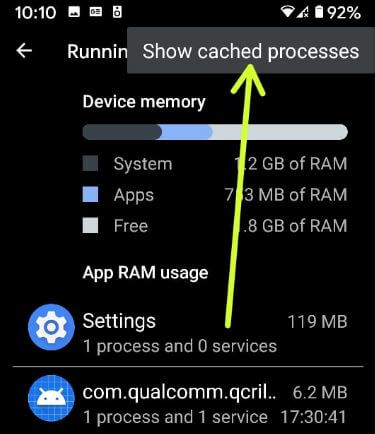
Steg 7: Välj Visa cachad process.
Android 9 Visa CPU-användning
Inställningar > System > avancerad > Utvecklaralternativ > körtjänster > App RAM-användning
för Android 8.0 & 8.1 Oreo
kontrollera först för att aktivera dolda utvecklaralternativ i din Oreo 8.1. Om det är inaktiverat, aktivera det med nedanstående inställningar.
Steg 1: Gå till Inställningar i din android Oreo 8.1.
steg 2: Tryck på systemet.
steg 3: Tryck på om telefonen.
steg 4: bläddra ner i slutet av sidan och tryck på byggnummer 7 gånger.
du kan se det här meddelandet på skärmen: du är nu en utvecklare!
aktivera nu utvecklarläge i dina Oreo-enheter. För att visa utvecklarläge gå till Inställningar > system > Utvecklaralternativ
så här kontrollerar du Android 8 CPU-användning och visar cacheprocesser
Steg 1: Gå till Inställningar i din android Oreo 8.0.
steg 2: Tryck på Systeminställningar.
steg 3: Tryck på Utvecklaralternativ.

steg 4: bläddra ner till löpande tjänster & tryck på den.
här ser du enhetens minne, app RAM-användning, visa cachade processer och visa löpande tjänster.
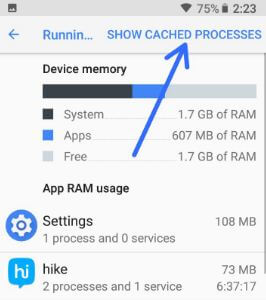
Steg 5: Tryck på visa cachade processer längst upp till höger
se nu APP RAM-användning i din enhet. För att stoppa bakgrundsprocessen för appen.
steg 6: Tryck på appen som använder mer RAM.
Steg 7: Tryck på Stopp om du vill stoppa den cachade bakgrundsprocessen.
det är ganska enkelt att visa android 8 CPU-användning, cacheprocesser och körtjänster med hjälp av utvecklarlägesinställningar.
hur man visar cachade processer i Android Marshmallow 6.0 och Lollipop 5.1.2
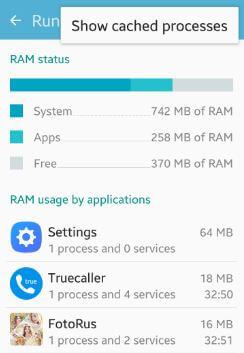
Inställningar > utvecklarläge > körtjänster > mer > visa cachade processer